word2010上机操作题(要求、素材、样张)
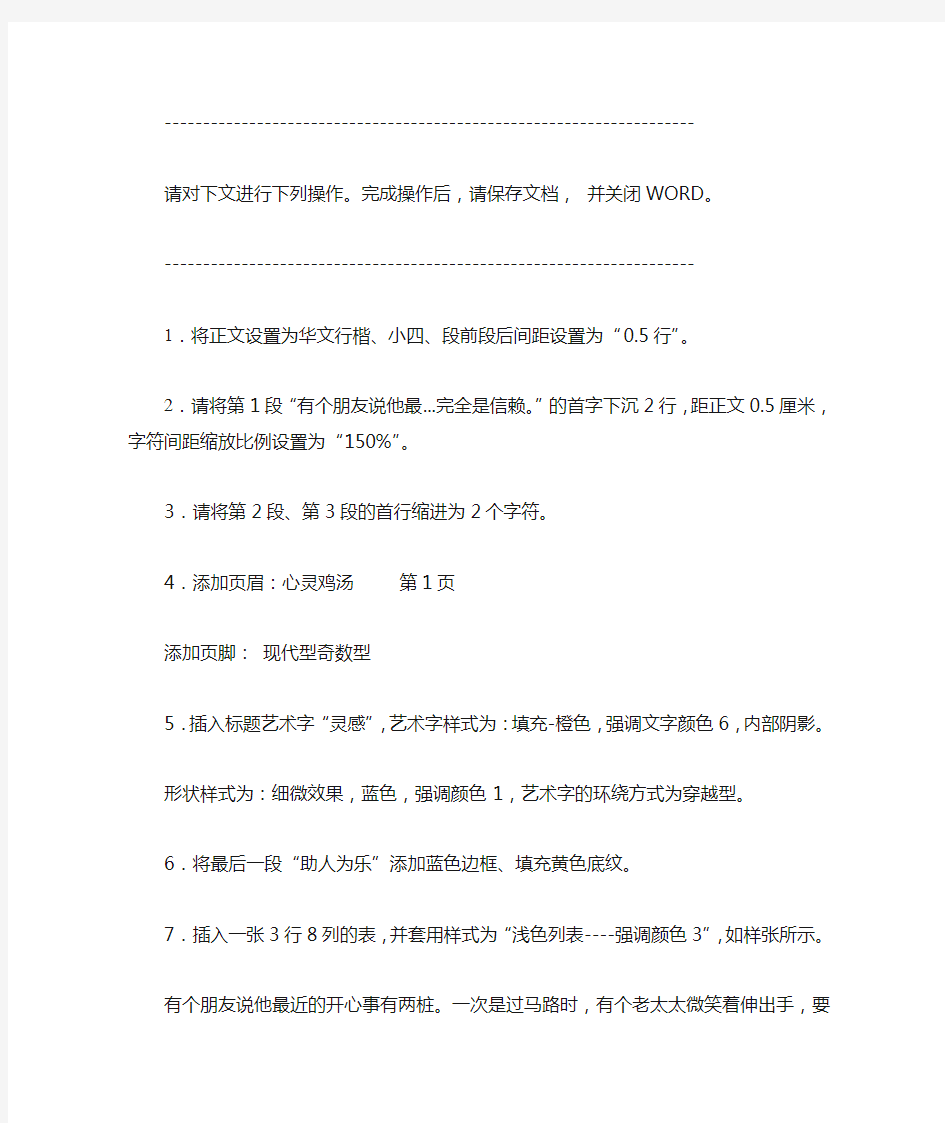

---------------------------------------------------------------------
请对下文进行下列操作。完成操作后,请保存文档, 并关闭WORD 。
---------------------------------------------------------------------
1.将正文设置为华文行楷、小四、段前段后间距设置为“0.5行”。
2.请将第1段“有个朋友说他最...完全是信赖。”的首字下沉2行,距正文0.5厘米,字符间距缩放比例设置为“150%”。
3.请将第2段、第3段的首行缩进为2个字符。
4.添加页眉:心灵鸡汤 第1页
添加页脚: 现代型奇数型
5.插入标题艺术字“灵感”,艺术字样式为:填充-橙色,强调文字颜色6,内部阴影。 形状样式为:细微效果,蓝色,强调颜色1,艺术字的环绕方式为穿越型。
6.将最后一段“助人为乐”添加蓝色边框、填充黄色底纹。
7.插入一张3行8列的表,并套用样式为“浅色列表----强调颜色3”,如样张所示。
有个朋友说他最近的开心事有两桩。一次是过马路时,有个老太太微笑着伸出手,要求他带她过去。当时街上的行人不少,老太太独看中了他,伸手给他的姿势也是很优雅的,脸向上仰着,完全是信赖。
另一次也是走在马路上,—个小男孩东张西望地不专心走路,一步跨前,手拉着他的胳膊,大概把他当做了自己的爸,走了好几步路抬头一看,呀!是个陌生大个子,便红着脸飞快跑了。
做好事做得相当有美感。有趣的插曲就在你不意之中发生了,朋友开心大概就是因为人乐、他也乐,美丽的情境犹如—段小提琴独奏。
助人为乐!
8.插入数学公式:
2=++c bx ax a
ac b b x 242-±-=
样张:
EXCEL上机操作题
EXCEL上机试题(一) 1、在桌面建立一个新文件夹,以自己的名字命名。并将新建的excel表用“成绩.xls”名字存放到文件夹中。 2、将上图内容输入到“成绩.xls”文件中的sheet1中。 3、在文件“成绩.xls”中做以下操作: (1)计算每个学生的总分,并求出各科目的最高分、平均分。 (2)将表格标题设置成黑体、24磅大小、跨列居中对齐方式。 (3)将制表日期移到表格的下边,并设置成楷体、加粗倾斜、12磅. (4)将表格各栏列宽设置为8.5。列标题行行高设置为25,其余行高为最合适的行高。列标题粗体、水平和垂直居中,天蓝色的底纹。再将表格中的其他内容居中,平均分保留小数1位。按样张设置表格边框线。 (5)对学生的每门课中最高分以粗体、蓝色字、12.5%灰色底纹显示。使用条件格式。 (6)将工作表改名为“成绩表”。 (7)对“成绩表”进行页面设置:纸张大小为A4,表格打印设置为水平、垂直居中,上、下边距为3厘米。设置页眉为“学生成绩表”,格式为居中、粗斜体。设置页脚为“制表人:×××”,×××为自己的姓名,靠右对齐。 4、在“成绩.xls”的Sheet2中将上图内容写入文件中。 (1)删除工作表上方的表格标题和制表日期,仅保留表格列标题(字段名)及各学生的内容。 (2)在数据列表的姓名右边增加性别字段,第2、4、7、8条记录为女同学,其他为男同学。将工作表Sheet2复制到“Sheet3”,然后回到工作表Sheet2中进行操作。
(3)对Sheet2中数据按性别排列,男同学在上,女同学在下,性别相同的按总分降序排列。 (4)筛选出总分小于200或大于270的女生记录,效果参见下图。 5、对工作表Sheet3进行操作,效果参见下图: (1)按性别分别求出男生和女生的各科平均分(不包括总分),平均分成绩保留1位小数。【提示】按性别进行分类,对三门课程的成绩进行汇总,汇总的的方式是求平均值。 6、保存文件,存盘退出。 EXCEL上机试题(二) 1、启动excel并建立新工作簿,文件名cj.xls,在sheet1工作表中输入下图所示的内容。 2、使用“填充”序列,将月份填充至3月,将sheet1工作表重命名为“第一季度销售情况”。 按照下列操作要求,设置文本、数据及边框格式,具体要求如下。 (1)标题:字体为“隶书”,字号为“20”,字的颜色为“深蓝色”,底纹填充“浅绿色”,跨列居中。 (2)表头(指“部门”一行):字体为“仿宋”,字号为“14”,字形要“加粗、倾斜”,底纹填充“棕黄”,水平居中。 (3)第一列(指“服装部”一列):字体为“楷体”,字号为“12”,底纹填充“浅黄色”,水平居中。 (4)数据区域(包括合计):数字格式选“会计专用”,小数点位数为“0”,使用货币符号,水平居中,填充“灰色25%”。 (5)列宽:设置为13。
WORD上机操作题档
WORD上机操作题档 WORD上机操作题 2006-11-20 17:23 以下为WORD上机操作题,红色文字为操作,请把黑色部分文字或表格复制到 一空白WORD文档中进行操作。 第一题 1、将第一段“在当今信息时代,计…”的行间距设置为“固定值”、“20磅” 2、将文档的标题“前言”设置为“加粗” 3、将文档的第二段“目前,在我们的教师队伍中…”与第三段“计算机辅助教学,在现…”的内容交换位置 4、将文档中的“计算机辅助教学”全部都替换为“CAI” 5、在文档最后创建一个3×3的空表格 前言 在当今信息时代,计算机技术及其应用以一种文化形态渗入人们工作和生活的各个领域,并成为衡量一个社会现代化程度高低的重要标志。在这种情况下,广大教师作为社会文明的传播者和现代化人才的培养者,他们对计算机知识的掌握、运用以及相关素质的状况,不仅关系到下一代能否适应社会发展的需要,而且在很大程度上也直接影响到我国的现代化进程。 目前,在我们的教师队伍中,应用计算机辅助教学的能力尚处于一个较低水平,有些教师虽然进行了初步的计算机知识培训,掌握了一定的计算机基础知识,但由于所学知识的针对性较差,在教学过程中无法实践,以致学用脱节。毫无疑问,要尽快改变这种现状就应该在近阶段提高广大教师的素质。
计算机辅助教学,在现代化教学过程中用途最广,并将逐步成为教师在教学中的得力工具。长期以来,计算机辅助教学的课件大多由计算机专业人员制作开发,而在教学中最有发言权的教师的主观能动性却没有发挥出来。事实上,教师应成为开发和应用教学辅助软件的主要力量,没有教师参与开发和使用辅助教学软件,计算机在教育领域中的作用不可能真正发挥出来。有关专家对目前教学软件状况所作的“数量不少,缺乏精品,实用性差”的评价充分说明了这一点。要使情况得到根本转变,加强教师计算机辅助教学知识的培训十分必要。 第二题 1、将第一段“在当今信息时代,计…”的行间距设置为“固定值”、“20磅” 2、将文档的标题“前言”设置为“居中”对齐方式 3、将文档的标题“前言”设置为“黑体”、“三号” 4、将第二段“目前,在我们的教师队伍中,………”首行缩进两个汉字(0.75厘米,不能使用空格代替缩进) 5、删除表格中的最后一行 前言 在当今信息时代,计算机技术及其应用以一种文化形态渗入人们工作和生活的各个领域,并成为衡量一个社会现代化程度高低的重要标志。在这种情况下,广大教师作为社会文明的传播者和现代化人才的培养者,他们对计算机知识的掌握、运用以及相关素质的状况,不仅关系到下一代能否适应社会发展的需要,而且在很大程度上也直接影响到我国的现代化进程。 目前,在我们的教师队伍中,应用计算机辅助教学的能力尚处于一个较低水平,有些教师虽然进行了初步的计算机知识培训,掌握了一定的计算机基础知识,但由于所学知识的针对性较差,在教学过程中无法实践,以致学用脱节。毫无疑问,要尽快改变这种现状就应该在近阶段提高广大教师的素质。
Word2010题库(附答案)
Word2010 题库及答案 选择题 1.WORD 是一种(B )。 A.操作系统 B.文字处理软件 C.多媒体制作软件 D.网络浏览器 2.Word 2010 文档扩展名的默认类型是(A)。 A.DOCX B.DOC C.DOTX D.DAT 3.Word 2010 软件处理的主要对象是(B)。 A.表格 B.文档 C.图片 D.数据 4.Word 2010 窗口界面的组成部分中,除常见的组成元素外,还新增加的元素 是(B)。 A.标题栏 B.快速访问工具栏 C.状态栏 D.滚动条 5.按快捷键的功能是(C )。 A.删除文字 B.粘贴文字 C.保存文件 D.复制文字 6.在Word2010 中,快速工具栏上标有“软磁盘”图形按钮的作用是( B ) 文档。
A.打开 B.保存 C.新建 D.打印 7.在Word 2010 中“打开”文档的作用是(C)。 A.将指定的文档从内存中读入、并显示出来 B.为指定的文档打开一个空白窗口 C.将指定的文档从外存中读入、并显示出来 D.显示并打印指定文档的内容 8.Word 2010 有记录最近使用过的文档功能。如果用户处于保护隐私的要求需 要将文档使用记录删除,可以在打开的“文件”面板中单击“选项”按钮中的( D )进行操作。 A.常规 B.保存 C.显示 D.高级 9.在WORD 中页眉和页脚的默任作用范围是( B ): A.全文 B.节 C.页 D.段 10.关闭当前文件的快捷键是(B)。 A.Ctrl+F6 B.Ctrl+F4 C.Alt+F6 D.Alt+F4 1.( B )标记包含前面段落格式信息。 A.行结束 B.段落结束 C.分页符 D.分节符 12.在Word2000 中,当建立一个新文档时,默认的文档格式为( C )。
word上机操作练习题
word 上机操作练习题(一) 输入下面的文章内容”,对该文件进行格式设置要求如下:完成后保存到自己文件夹中。 (1):将标题分为两行,字符格式设置为二号、蓝色、黑体,并添加阴影,居中对齐。 (2):将“讲座主题”、“主讲专家”、“讲座时间”、“讲座地点”等字符格式设置为楷体、加粗、四号、红色并添加下划线。后面的字符格式设置为楷体、加粗、倾斜、四号。 (3):行距设置为“固定值27磅” (4):将该文档第一自然段的首字“网”设置为字符下沉2行,距正文厘米、字体为黑体。 (5):正文对齐方式设置为“左对齐” (6):在“讲座主题”、“主讲专家”、“讲座时间”、“讲座地点”4段文字首行缩进两个字符,然后再在这四段文字之前添加项目符号。(效果如下图所示) 网络技术学院计算机系专家讲座消息预告 网络和计算机的广泛应用带给我们带来全球性的信息革命。需要球的国际互联网的迅速发展。给信息利用者带来了深远的影响。…………. 讲座主题:
主讲专家: 讲座时间: 讲座地点:二、效果图
word 上机操作练习题(二) (选做几题就行) 【例3-11 】:将以下素材按要求排版。 (1)、将标题字体设置为“华文行楷”,字形设置为“常规”,字号设置为“小初”、选定“效果”为“空心字”且居中显示。 (2)、将“陶渊明”的字体设置为“隶书”、字号设置为“小三”,文字右对齐加双曲线边框,线型宽度应用系统默认值显示。 (3)将正文行距设置为25磅。 【素材】: 归去宋辞 ——陶渊明
归去来兮!田园将芜胡不归既自以心为形役,奚惆怅而独悲悟已往之不谏,知来者之可追;实迷途其未远,觉今是而昨非。舟摇摇以轻殇,风飘飘而吹衣。问征夫以前路,恨晨光之熹微。乃瞻衡宇,栽欣载奔。童仆欢迎,稚子候门。三径就荒,松菊犹存。携幼入室,有酒盈樽。引壶觞以自酌,眇庭柯以怡颜。倚南窗以寄傲,审容膝之易安。园日涉以成趣,门虽设而常关。策扶老以流憩,时翘首而遐观。云无心以出岫,鸟倦飞而知还。暑翳翳以将入,抚孤松而盘桓。 【例3-12 】将以下素材按要求排版。 (1)设置第一段首字下沉。 (2)将第一段(除首字)字体设置为“宋体”,字号设置为“五号”。 (3)将第二段字体设置为“方正舒体”,字号设置为“四号”,加双横线下划线。 【素材】 归去来兮,请息交以绝游。世与我而相遗,复驾言兮焉求悦亲戚之情话,乐琴书以消忧。农人告余以春兮,将有事乎西畴。或命巾车,或棹孤舟。既窈窕以寻壑,亦崎岖而经丘。木欣欣以向荣,泉涓涓而始流。羡万物之得时,感吾生之行休。 己矣乎!寓形宇内复几时何不委心任去留胡为惶惶欲何之富贵非吾愿,帝乡不可期。怀.良辰以孤往,或执杖而耘耔。登东坳以舒啸,临清流而赋诗。聊乘化以归尽,采夫天命复奚疑 【例3-13 】将以下素材按要求排版。 (1)将标题“闲情赋”字体设置为“幼圆”,字号设置为“小二”,居中显示。
Word2010操作题4
WORD 2010 本题序号:1 请按以下要求对Word文档进行编辑和排版: (1)文字要求:录入不少于150个汉字,至少两自然段。 (2)将文章正文各段的字体设置为宋体,小四号,两端对齐,各段行间距为1.5倍。(3)在正文中一幅剪贴画或图片,设置剪贴画或图片版式的版式为“四周型”。 (4)设置页码:底端居中。 (5)在文章最后输入以下公式:(单独一段) 本题序号:2 请按以下要求对Word文档进行编辑和排版: (1)文字要求:录入不少于150个汉字,至少三自然段,内容不限。 (2)将文章正文各段的字体设置为仿宋体,小四号,两端对齐,各段行间距为1.5倍行;(3)找一幅剪贴画或图片到文档中,且剪贴画或图片衬于文字之下。 (4)设置页眉:关于Word帮助。六号字,居中。 (5)请在文章最后添加公式:(单独一段) 本题序号:3 Word文字编辑 请按以下要求对Word文档进行编辑和排版: (1)文字要求:录入不少于150个汉字,至少两自然段。 (2)将文章正文各段的字体设置为宋体,小四号,两端对齐,各段行间距为2倍行距;第一段首字下沉3行,距正文0厘米。 (3)页面设置:上、下、左、右边距均为2厘米,页眉1.5厘米。 (4)任选两段,在每一段前设置项目符号"*"(Times New Roman字体中的符号)。 (5)在文章最后输入以下公式:(单独一段) 本题序号:4 请按以下要求对Word文档进行编辑和排版:
(1)文字要求:录入不少于200个汉字,至少三个自然段。 (2)将文章正文各段的中文字体设置为宋体,小四号,两端对齐,行间距为1.5倍行距。(3)第一段第一句话设置为红色、倾斜,下划线为单波浪线。 (4)任选两段,在每一段前设置项目符号"~" (Times New Roman字体中的符号)。 (5)在文章最后输入以下公式:(单独一段) 本题序号:5 请按以下要求对Word文档进行编辑和排版: (1)文字要求:录入不少于150个汉字,至少三自然段,内容不限。 (2)将文章正文各段的字体设置为宋体,小四号,两端对齐,各段行间距为2倍行距;第一段首字下沉2行,距正文0厘米。 (3)在正文中一幅剪贴画或图片,设置剪贴画或图片版式为“浮于文字上方”。 (4)设置页码:底端居中。 本题序号:6 请按以下要求对Word文档进行编辑和排版: (1)文字要求:录入不少于200个汉字,至少三个自然段。 (2)将文章正文各段的字体设置为“仿宋-GB2312”,小四号,两端对齐,各段行间距为单倍行距;第一段首字下沉2行,距正文0厘米。 (3)在正文中一幅剪贴画或图片,设置剪贴画或图片版式为“四周型环绕”。 (4)设置页眉:内容“大学生活”,宋体,六号字。 (5)在文章最后输入以下公式:(单独一段) 本题序号:7 请按以下要求对Word文档进行编辑和排版: (1)文字要求:录入不少于150个汉字,至少三自然段,内容不限。 (2)将文章正文各段的字体设置为宋体,小四号,两端对齐,各段行间距为2倍行距;最后一段第一句文字加红色双下划线。 (3)页面设置:上、下、左、右页边距均为3厘米,页眉2厘米。 (4)设置页眉:内容为“美好的大学生活”,六号字,居中。 (5)在文章最后输入以下公式:(单独一段)
excel上机操作题及标准答案
excel题共21道题 第2题 题目: 项目1990年1991年1992年1993年1994年 产品销售收入 9001335?产品销售成本 781068 产品销售费用 1011121620?产品销售税金 49.555.86369.273 产品销售利税 139.5156.2160172.8174?1、在表中添加标题为“1990-1994年销售数据表”,黑体,24,并进行合并及居中。 2、将除标题行的所有行高设置为20,并将所有数据的格式设置为中文货币样式,中文货币、2位小数、千位分隔符表示,所有项目设置为居中。 3、删除B列,设置表所有列为最适合列宽。?4、在本表中制作一个三维饼图,标题为“产品销售利税情况比较图”,比较5年产品销售利税情况,显示百分比。 5、将Sheet1重命名为“销售数据表”。?6、将A2:F7单元格设置所有框线。?答案:?1、鼠标单击行号1,选中第1行——单击插入菜单、行命令——双击“A1”单元格——输入标题“1990-1994年销售数据表”——鼠标单击A1单元格——格式工具栏,字体列表中选择黑体、字号选24号字——按住鼠标左键拖动选择A1:G1单元格区域——单击格式单元格合并及居中按钮 2、按住鼠标拖动选择A2:G7单元格区域——选择“格式”菜单、“行”命令、“行高”——在“行高”对话框中输入20 ——确定——按住鼠标左键拖动选择C3:G7单元格区域——选择格式菜单、单元格命令——选择“数字”选项卡——分类项选“货币”——“小数位数”框中输入2、“货币符号”选择中文货币符号¥——确定——格式工具栏单击居中按钮?3、鼠标右击选中B列——选择删除——按住鼠标左键拖动选择A1:F7单元格区域——选择格式菜单、列命令、最适合的列宽?4、按住鼠标左键拖动选择A2:F2单元格区域——再按住C trl键+鼠标左键拖动选择A7:F7单元格区域——单击常用工具栏上的“图表向导”按钮──在图表向导对话框中,图表类型选“饼图”——“子图表类型”中选“三维饼图”——单击下一步——在图表数据源,单击“数据区域”项右侧按钮——拖动鼠标选择A2:F2单元格区域——再按住Ctrl键+鼠标左键拖动选择A7:F7单元格区域——再单击右侧按钮——“系列产生在”项选“行”——单击下一步——“标题”选项卡、“图表标题”项输入“产品销售利税情况比较图”——“数据标志”选项卡、选“显示百分比”——单击下一步——内容默认即可——单击完成 5、鼠标双击工作表名称Sheet1——重命名为“销售数据表”——回车 6、按住鼠标左键拖动选择A2:F7单元格区域——选择格式菜单、单元格命令、单击“边框”选项卡——“预置”中选择“外边框”和“内部”——确定 第1题 题目: A B C D 1姓名销售额
word上机操作练习题库
Word 基本操作练习题 1.字处理题 请在"考试项目"菜单上选择"字处理软件使用"菜单项,完成以下内容: ******本题型共有1小题****** 在考生文件夹中,存有文档WT1.DOC,其内容如下: 【文档开始】 本专业培养目标是计算机专业的技术应用型人才,他们应该掌握计算机软件、硬件及系统的基本理论、基本方法和基本技能,能够从事计算机及相关领域应用技术工作、软、硬件维护、和一般应用系统的开发及设计,他们应该具有专业化计算机人的素质,是全面发展的社会主义建设人才。 【文档结束】 按要求完成下列操作: (1)请将Word文档WT1.DOC设成楷体、小三号字并加粗、斜体。 (2)设置A4(210mm×297mm)纸张大小,左右边距设置为2.5厘米,页眉2.2厘米,其余页面设置的参数不必修改。保存文件为WD1.DOC。 2.请在"考试项目"菜单上选择"字处理软件使用"菜单项,完成以下内容: ******本题型共有4小题****** 1. 在考生文件夹中,存有文档WT 2.DOC,其内容如下: 【文档开始】 面向对象方法基于构造问题领域的对象模型,以对象为中心构造软件系统。它的基本方法是用对象模拟问题领域中的实体,以对象间的联系刻画实体间的联系。因为面向对象的软件系统的结构是根据问题领域的模型建立起来的,而不是基于对系统应完成的功能的分解,所以,当对系统的功能需求变化时并不会引起软件结构的整体变化,往往仅需要一些局部性的修改。例如,从已有类派生出一些新的子类以实现功能扩充或修改,增加删除某些对象等等。总之,由于现实世界中的实体是相对稳定的,因此,以对象为中心构造的软件系统也是比较稳定的。 【文档结束】 按要求完成下列操作:新建文档WD2.DOC,插入文件WT2.DOC的内容,设置为小四号仿宋_GB2312字体,分散对齐,所有"对象"设置为黑体、加粗,存储为文件WD2.DOC。 2. 新建文档WD2A.DOC,插入文件WD2.DOC的内容,将正文部分复制2次,将前两段合并为一段,并将此段分为3栏,栏宽相等,栏宽为 3.45厘米,栏间加分隔线。存储为文件 WD2A.DOC。 3. 制作3行4列表格,列宽2厘米,行高1厘米。填入数据,水平方向上文字为居中对齐,数 4. 并将第4行设置为黄色底纹,统计1、2、3列的合计添加到第4行,存储为文件WD2C.DOC。 请在"考试项目"菜单上选择"字处理软件使用"菜单项,完成以下内容: ******本题型共有2小题****** 3. 在指定文件夹下打开文档WT3.DOC,其内容如下: 【文档开始】
WORD2010操作题-有素材汇总
Office WORD 操作题 --------------------------------------------------------------------- 请对下文进行下列操作。完成操作后,请保存文档, 并关闭WORD 。 --------------------------------------------------------------------- 1.将正文设置为华文行楷、小四、段前段后间距设置为“0.5行”。 2.请将第1段“有个朋友说他最...完全是信赖。”的首字下沉2行,距正文0.5厘米,字符间距缩放比例设置为“150%”。 3.请将第2段、第3段的首行缩进为2个字符。 4.添加页眉:心灵鸡汤 第1页 添加页脚: 现代型奇数型 5.插入标题艺术字“灵感”,艺术字样式为:填充-橙色,强调文字颜色6,内部阴影。 形状样式为:细微效果,蓝色,强调颜色1,艺术字的环绕方式为穿越型。 6.将最后一段“助人为乐”添加蓝色边框、填充黄色底纹。 7.插入一张3行8列的表,并套用样式为“浅色列表----强调颜色3”,如样张所示。 有个朋友说他最近的开心事有两桩。一次是过马路时,有个老太太微笑着伸出手,要求他带她过去。当时街上的行人不少,老太太独看中了他,伸手给他的姿势也是很优雅的,脸向上仰着,完全是信赖。 另一次也是走在马路上,—个小男孩东张西望地不专心走路,一步跨前,手拉着他的胳膊,大概把他当做了自己的爸,走了好几步路抬头一看,呀!是个陌生大个子,便红着脸飞快跑了。 做好事做得相当有美感。有趣的插曲就在你不意之中发生了,朋友开心大概就是因为人乐、他也乐,美丽的情境犹如—段小提琴独奏。 助人为乐! 8.插入数学公式: 2 =++c bx ax a ac b b x 242 -±-=
EXCEL上机操作题(基础部分)
EXCEL操作题 第一次上机练习(第10周)11月3日 1. 输入图4-72所示工作表数据。 图4-72 工作表数据 2. 利用公式计算表中空白单元的值。部分空白单元的计算标准如下: (1)“销售业绩”的评定标准为:“上半年销售合计”值在60万元以上(含60万元) 者为“优异”、在48~60万元之间(含48万元)者为“优秀”、在36~48万元之间 (含36万元)者为“良好”、在24~36万元之间(含24万元)者为“合格”,24 万元以下者为“不合格”。 (2)“奖金”的计算标准为:“销售业绩”优异者的奖金值为20000元、优秀者的奖金 值为10000元、良好者的奖金值为6000元、合格者的奖金值为2000元、不合格者 没有奖金。 (3)“特别奖”的发放标准为:“上半年销售合计”值最高的销售人员(可能不唯一) 奖励5000元,其余人员不奖励。 (4)“上半年奖金”值为“奖金”与“特别奖”之和。 3. 按图4-72所示格式设置表格的框线及字符对齐形式。 4. 将表中的数值设置为小数,且保留一位小数。 5. 将表标题设置为隶书、22号,其余文字与数值均设置为仿宋体、12号。 6. 将表中月销售额在8.5万元以上的数值显示为红色,同时将月销售额在4万元以下的数值显示为蓝色。 7. 将表中“销售业绩”与“特别奖”两列交换位置。 8. 将“分部门”所在列的列宽调整为10,将每月销售额所在列的列宽调整为“最适合的列宽”。 9. 统计表中员工人数。
第二次上机练习(第11周)11月4日 1.图表操作 1)根据图4-72 所示表中的数据,绘制图4-73所示嵌入式簇状柱形图。 图4-73 簇状柱形图 2)移动数据系列的位置,将“高思”移到“赵丽”与“付晋芳”之间。 3)在图表中增加数据系列“张胜利”。 4)删除图表中的数据系列“付晋芳”。 5)在图表中显示数据系列“高思”的值。 6)将图表标题格式设为楷体、14号。 7)为图表增加分类轴标题“月份”,数值轴标题“销售额(单位:万元)”。 8)将图表区的图案填充效果设为“红黄双色”,且由角部幅射。 9)将绘制的嵌入式图表转换为独立式图表。 10)绘制所有员工3月份销售额的饼图。 2.数据管理及其应用(以图4-73所示表数据为依据) 1)将表中记录按“上半年销售合计”升序排列。 2)统计各“分部门”上半年的销售合计值,且顺序为“一部”、“二部”和“三部”。3)显示“上半年销售合计”值在40万元以上(含40万元)的记录。 4)显示分部门为“一部”,且“上半年销售合计”值在40万元以上的记录。
WORD上机练习题目
一、Word 部分 要求把Word 部分制作的所有内容保存在同一个Word 文档中,文档以文件名“ks4.doc ”命名,并保存在“我的工作1”文件夹中。 文字处理部分 1) 请录入以下对金山毒霸介绍的文字; 2) 设置正文为仿宋体小四号字。段落首行缩进两个汉字,行距为2倍行距,效果如下所示; 3) 设置标题为艺术字,对正文进行分栏,分为两栏,栏间距为5字符,效果如下所示; 4) 插入如图所示自选图形,效果如下所示。 金山毒霸除了可查杀传统的Windows 病毒和Word 、Excel 外,还能查杀国内其它反病毒软件还不能查的Access 97、 PowerPoint 97、Word 2000宏病毒,以及Java 、HTML 、VBScript 、JavaScript 等多种新型病毒。可查杀上百种黑客程序、特洛伊木马和蠕虫病毒及变种,能够在黑客 除,无需重新启动到纯 DOS 下清除。 1.在Word 中制作如下所示的表格 2. 在Word 中制作如右所示的公式 二、Word 部分 ) (1 2d ce dc off on d V V V T T T T T V +---+= ?
1.请在Word中正确录入如上所示文本内容,录入完成后该文档以文件名file2.doc保存在“我的工作A”文件夹中;要求:在标题前插入两行内容,分别录入“学号:”、“姓名:”,并在其后分别录入考生自己的学号及姓名; 2.打开file2.doc文档,再完成如下排版设计:文档用B5纸打印;上下左右边距均取2cm;一级标题用黑体小三号粗体居中对齐;二级题用楷书四号;段前段后的间距为6磅;正文用宋体五号两端对齐,首行缩进0.84cm,行距设为1.5倍行距; 3.Word表格编辑(1) 1)请在file2.doc文档的文本内容末尾创建如上所示的表格内容,并用公式计算出实发工资; 2)文本内容居中对齐、宋体小四号粗体(数字粗斜体红色);整个表格居中对齐;将整表转换成双线格式;将表格按实发工资进行升序排序。 4.Word表格编辑(2) 打开file2.doc文档,在文本内容末尾创建如下表格。要求:标题为隶书、四号、加粗;表中汉字字体为宋体、五号;英文及数字字体为Times New Roman、五号;对齐方式为居中。
word2010操作题 (2)
一、WORD2010 编辑(50 分) 打开“素材文档.docx” ,完成下列操作后以“结果文档.docx” 保存到指定的考试文件夹下;完成后的效果如样图所示。 (1)将文章标题“美国正要加入反微软阵营”设置成隶书三号,居中对齐,字符间加宽1.6 磅,设置段后间距0.5 行。(8 分) (2)将文章正文中所有中文字符设置成楷体四号,西方字符设置成Tahoma 四号。(6 分)(3)将正文设置成左对齐,悬挂缩进2 字符,行间间距固定为24 磅。(10 分) (4)将文章的最后三行加上红色的“点-点-短线下划线” 。(6 分) (5)插入“新闻纸”页脚,作者处输入文字“时事文摘” ,设置成隶书四号。(10 分)(6)在文章中相应位置处插入剪贴画“计算机”中相应的一张图片,设置成高4 厘米宽 4 厘米,四周型文本环绕。(10 分) 素材: 美国政要加入反微软阵营 前美国参议院多数党领袖、1996 年共和党提名总统候选人bob dole 与美国上诉法院前法官robertbork,4 月20 日宣布加入一个旨在针对微软公司反托拉斯法行为的组织,使得微软案进一步升温。这个名为"数字化时代推进竞争和创新计划"(procomp)的组织包括了来自netscape、sun、oracle、corel 以及软件出版商协会、计算机和通信业联合会等机构的代表,其他非技术行业的代表还包括美国航空公司、美国旅游机构联合会、knigh t ridder 新媒体以及航空运输协会等。dole 指出,internet 在现今的经济生活中已经成为最新的市场,其控制权不能被任何一家公司独占。微软公司目前控制了90%以上的桌面计算机,
(完整word版)Excel上机操作试题
2.尝试在Excel 工作表中输入如图4-48所示的信息。 值日袤 时间 星期一 星期二 星期三 星期四 星期五 学号 305001 305002 305003 305004 305005 图 4-48 值日表 3 .将下列表格中,收入的数据格式设为货币样式,货币符为 留两位小数,如图 4-49所示。 $”,千分位分隔样式,保 984316.12 41315.59 $41』315.59 574643. 87 猫7£ 643. 87 图4-49 收入数据 图4—50 材料表 舛忘盟国袤外债及夕卜j 匚储备 国家 外匸债务 外汇储备 1997 1993 债务总量 1997 19^8 储备增量 印尼 1355.9 1559. 3 165. 9 277.1 马来西亚 427 398 207, 8 2阪5 菲律宾 443 462 72.6 22.2 泰国 334 861 26L. 7 235. 3 新加坡 2&5 286 ^13 749 操作题 1.打开工作表,输入下图表中的内容,调整“操作”表中数据格式如图 的编 辑以及单元格的合并。 图4-47 调整后的表格格式 4-47,包括边框 ,在“钢板”下加一行,命名为“稀 材料名称 数量 单价(元) 1 方钢 400 1. 4 o o o o O o o o o O 3 4 16 0 o O o O 3 2 2 1钢板铜铜 合 圆铜苛紫铝铁铅铅 4 .在“材料名称”前加一列,命名为“材料规格” 土”,并修改材料序号,如图 4— 50所示。
5?根据A1—A3单元格(如图4— 51所示)的数据,向下填充一个 30个数字的等比数列。 3 6 12 图4-51 等比数列 10?根据如图4-54所示表格,完成以下题目 图学生成绩表 利用公式复制的方法,在工作表 Sheetl 的每行总分栏设置为每个学生三门分数之和、每列 平均分栏设置为每门课程的平均分。在单元格 G12利用公式求出总分最高分。 12?对如图4— 56所示的工作簿完成“总评”的统计,总评的计算方法为:平时、期中为 30%,期 末为40%。 B C D E 1 2 3 4 5 6 1 8 9 10 时 数 平东东东人率 名牛晓明伟小秀秀 姓王陈陈何吴优优 学生成绩表 期电 期末 总评 s 87 90 E6.1 96 S3 96 95.1 76 65 76 72. 7 95 86 90 90.3 63 70 70 67. 9 总评平均 13.打开工作簿文件: 课程成绩单. XLS 工作表“课程成绩单”内部分数据如下: 学号 姓名 课程说明 课程编号 课程名称 期中成绩 期末成绩 100103001 徐姗姗 电子商务甲 3050 电子商务 100 75 100103002 竺燕 八、、 电子商务甲 3050 电子商务 100 82 100103003 燕芳 电子商务甲 3050 电子商务 78 55 图4-56 学生成绩表
2015Word期末考试上机操作题
2015学年北京企业管理研修学院 新思维全网创业班期末考试试卷 Microsoft Office Word (上机部分) 注意事项:1、本科分笔试部分和上机部分。总分100分,笔试部分50分。 2、本科上机部分满分50分。 3、新建一个文档操作下列各题。 Word 操作题一:(共20分) 网络发展面临的挑战 1、网络投资 近来,网络投资日渐升温,有一种说法认为,目前中国网络热潮已经到来,如果发展符合,“中国有可能做到网络第一”。但是很多专家认为,网络接入存在瓶颈,内容提供少得可怜,仍然制约着网络的推进与发展,其实真正的赢利方式以及不同运营之间的利益分配比例,都有待于进一步的探讨和实践。 2、网络接入热潮原因 中国出现网络接入热潮,很大一个原因是由于以太网不像中国电信骨干网或者有线电视网那样受到控制,其接入谁都可以做,而国家目前却没有相应的法律法规来管理。房地产业的蓬勃发展的兴起以及互联网用户的激增,都为网络市场提供了一个难得的历史机会。 3、Office 办公 Microsoft Office 首开办公集成软件之先河,深受广大用户的钟爱,至今青睐有加。它将极富特色的应用程序有机地集成到一起,浑然天成,而且更胜一筹。 所有这一切归结为最根本的一点:Microsoft Office 使您可以方便地极尽软件所能,集
Word操作题二:(共10分) 在文档建立如下的表格: 1、插入一个8行7列表格。 2、调整行高与列宽: 第一行行高为22磅、第4、7行行高为5磅;其余均为35磅。 第一列列宽为1厘米、第二列列宽为2厘米;其余各列1.4厘米。 4、按表样所示合并单元格; 5、按要求填充颜色: 左上角单元格:绿色. 第4、7行:红色 第一列:20%灰色. 第1行、第2列:黄色. 6、设置表格线:周边粗线1.5磅;其余细线0.5磅. Word操作题三:(共20分) 按下列要求操作: 1、录入文字,如下图“样张”所示。 2、将“计算N!的算法”设置为艺术字,楷体40号,加粗,居中,如样张所示。 3、将Step1~Step5设置为项目符号,项目符号缩进2字符,文字的起始位置为4字 符。字体设置为黑体小四号。 4、在文中插入自选图形,如样张所示。 5、“开始”和“结束”为圆角矩形,宽2cm高0.8cm,填充颜色为浅绿色,透明度50%, 边框线为1磅绿色; 6、平行四边形宽3cm高0.8cm,边框线为3磅蓝色双线; 7、其它矩形宽3cm高0.8cm; 8、菱形宽4高1cm,其内部文本框上下内部边距为0cm。 9、所有的自选图形中的文字居中对齐。使用连接符在自选图形中进行连接,箭头使用箭头1(最小的箭头),粗细1磅。 10、将自选图形的圆角矩形、矩形、菱形和平行四边形水平居中对齐(图形的中心线 在一条直线上),并将该图形组合为一个整体。 11、将画布的版式设置为四周型。 12、加入如样张所示的表格,表格宽度为6cm,将表格的版式设置为环绕型,使表格置 于流程图右侧。第一行和最后一行的单元格填充色为浅绿色,与相邻行的分割线为双线。第一行中的文字加粗。
word2010操作题
二、操作题 1、在word2010中,对文档版面的设置一般通过如下图所示的“页面设置”对话框来完成。 (1)单击“_____________”选项卡中的“页面 设置”组右下角按钮,打开“页面设置”对话框。 (2)若要将页面方向改为“纵向”的操作步骤是: 在页面设置对话框中选择“__________”选项卡, 单击“_______________”选项中的“纵向”最后 单击“确定”按钮。 (3)若要将文档用自定义大小的纸张来打印,应 在“___________”选项卡中的“纸张大小”下拉 列表中进行选择关设置;若要求将文档的奇偶页设 置不同的页眉页脚,则应在“版式”选项卡中勾选 中“_______________”复选项。 (4)若要为选定的整页文字添加行号,则应选择 “_________________”选项卡,单击“行号”按 钮,在“添加行号”前打“√”。 (5)若要将页眉/页脚设置成:奇偶页不同;操作步骤是:在“页面设置”对话框中选择“____________”选项卡,在页眉/页脚多选项组中的“奇偶页不同”前打“√”。 (6)若要设定文字按每页25行、每行20个汉字打印,应在“________________”选项卡中进行设置。2、在word2010中,对段落格式的设置一般是通过如下图所示的“段落”对话框来完成的。 (1)单击“________________”选项卡中“段落”组右边的按钮,则可如图所示“段落”对话框。 (2)如果要设置“行距”为“1.7倍行距”,则应设置“缩进和间距”选项卡中的“行距”下拉框中的“_____________”,然后将“设置值”设为______。
(完整版)Excel上机操作试题
操作题 1.打开工作表,输入下图表中的内容,调整“操作”表中数据格式如图4-47,包括边框的编辑以及单元格的合并。 图4-47 调整后的表格格式 2.尝试在Excel工作表中输入如图4-48所示的信息。 图4-48 值日表 3.将下列表格中,收入的数据格式设为货币样式,货币符为“$”,千分位分隔样式,保留两位小数,如图4-49所示。 图4-49 收入数据 4.在“材料名称”前加一列,命名为“材料规格”,在“钢板”下加一行,命名为“稀土”,并修改材料序号,如图4—50所示。 图4—50 材料表
5.根据A1—A3单元格(如图4—51所示)的数据,向下填充一个30个数字的等比数列。 图4-51 等比数列 10.根据如图4-54所示表格,完成以下题目 图4-54 学生成绩表 利用公式复制的方法,在工作表Sheetl的每行总分栏设置为每个学生三门分数之和、每列平均分栏设置为每门课程的平均分。在单元格G12利用公式求出总分最高分。 12.对如图4—56所示的工作簿完成“总评”的统计,总评的计算方法为:平时、期中为30%,期末为40%。 图4-56 学生成绩表 13.打开工作簿文件:课程成绩单.XLS,工作表“课程成绩单”内部分数据如下: 学号姓名课程说明课程编号课程名称期中成绩期末成绩 1 徐姗姗电子商务甲3050 电子商务100 75 2 竺燕电子商务甲3050 电子商务100 82 3 燕芳电子商务甲3050 电子商务78 55
4 林平平电子商务甲3050 电子商务78 64 5 冯雪电子商务甲3050 电子商务100 95 6 林莹电子商务3060 电子商务技术基础乙100 82 7 意志军电子商务3060 电子商务技术基础乙78 73 8 施淑英电子商务3060 电子商务技术基础乙89 64 将“课程名称”栏中“电子商务”课程替换为“计算机电子商务”课程,替换后工作表另存为:课程成绩单(替换完成).XLS工作簿文件中,工作表名不变。 14.打开工作簿文件:课程成绩单.XLS,对工作表“课程成绩单”内的数据清单的内容进行排序,条件为“按姓名笔画逆序排序”。排序后的工作表另存为:课程成绩单(排序完成).XLS 工作簿文件中,工作表名不变。 15.打开工作簿文件:课程成绩单.XLS,对工作表“课程成绩单”内的数据清单的内容进行自动筛选,条件为“期末成绩大于或等于60并且小于或等于80”,筛选后的工作表另存为:课程成绩单(筛选完成).XLS工作簿文件中,工作表名不变。 16.建立如下表格: 学生类别人数占总学生数的比例 专科生 2450 本科生 5800 硕士生 1400 博士生 300 要求: 计算各类学生比例: 选择“学生类别”和“占总学生数的比例”两列数据,绘制嵌入式“分离型三维饼图”,在“数据标志”中选择“显示百分比”,图表标题为“学生结构图”。嵌入在学生工作表的A7:F17区域中。 17.根据表4—3中的基本数据,按下列要求建立Excel表。 表4-3 产品销售表(单位:千元) 利用公式计算表中的“总计”值; 利用函数计算表中的“合计”值; 利用函数计算表中的“平均”值;
EXCEL上机操作题共12页文档
Excel 基本操作练习题 一、1. 打开工作簿文件EX1.XLS(内容如下),将工作表sheet1的A1:C1单元格合并为一个单元格,内容居中,计算"数量"列的"总计"项及"所占比例"列的内容(所占比例=数量/总计),将工作表命名为"人力资源情况表"。 2. 取"人力资源情况表"的"人员类型"列和"所占比例"列的单元格内容(不包括"总计"行),建立"分离型饼图",数据标志为"显示百分比",标题为"人力资源情况图",插入到表的A9:E29单元格区域内。 二、1. 在sheet1工作表中建立如下内容工作表,并用函数求出每人的全年工资,表格数据全部为紫色、19磅、居中放置,并自动调整行高和列宽,数值数据加美元货币符号,表格标题为绿色,合并居中,工作表命名为"工资表"。 2. 将工资表复制为一个名为"排序"的新工作表,在"排序"工作表中,按全年工资从高到低排序,全年工资相同时按10~12月工资从大到小排,结果保存在EX2.XLS中。 3. 将工资表复制为一张新工作表,并为此表数据创建"簇状柱形图",横坐标为"各季度",图例为"姓名",工作表名为"图表",图表标题为"工资图表"。 三、 1.在sheet1工作表中建立如下内容的工作表,并用公式求出每人的月 平均工资,并为其添加人民币符号,全表数据15磅、居中,行高 22,列宽15。标题倾斜加下划线、合并居中。工作表命名为"工资 表"。 2. 将工资表复制为一个名为"筛选"的新工作表,在"筛选"工作表中,将月平均工资在5000元以下的筛选出来,结果保存在EX 3.XLS中。 3. 将工资表复制为一张新工作表,将表中第6列删除,并在第4行添加一行,姓名为陈峰,表格中外框为紫色双实线,内线为粉色单实线,工作表命名为"修改"。 四. 1. 打开工作簿文件EX4.XLS(内容如下),将工作表sheet1的A1:D1单元格合并为一个单元格,内容居中;计算"学生均值"行,(学生均值=贷款金额/学生人数,保留小数点后两位),将工作表命名为"助学贷款发放情况表"。 助学贷款发放情况表贷款金额13 31229 34723 393学生人数284332学生均值 2. 选取"助学贷款发放情况表"的"学生人数"和"学生均值"两行的内容建立"簇状柱形图",X轴上的项为"学生人数"(系列产生在"行"),标题为"助学贷款发放情况图",插入到表的A7:D17单元格区域内。
七年级信息技术WORD上机操作试题
七年级信息技术 W O R D上机操作试题集团文件版本号:(M928-T898-M248-WU2669-I2896-DQ586-M1988)
一、文字格式的设置 1、设置文字的字体、字形和字号 (1)将所有文字设置为“宋体”“常规”“五号”。 2、设置文字的效果 (1)将“花王”二字“加粗”,设置“字符边框”、“字符底纹”、“字符缩放选择200%”、字体颜色“黑色”. (2)将“洛阳牡丹甲天下”等字设置为“楷体/新宋体”、“五号”、“加粗”、“海绿色”,将“白居易”等字设置为“宋体”、“五号”、“加粗”、“黑色”,将“花开花落二十日,一城之人皆若狂”设置为“宋体”、“五号”、“倾斜”、“下划线”、“蓝色”,将“欧阳修”等字设置为“宋体”、“五号”、“加粗”、“黑色”,将“洛阳地脉花最宜,牡丹尤为天下奇”等字设置为“宋体”、“五号”、“倾斜”、“下划线”、“蓝色”,将“牡丹图案寓意”等字设置为“仿宋”、“四号”、“加粗”、“倾斜”、“红色”,后面十小段“牡丹图案寓意”全部设置为“楷体”、“五号”、“黑色”。 二、段落和页面的设置 1、段落格式的设置 (1)将“洛阳牡丹甲天下”另起一段。 (2)将所有文字进行段落设置,“行距”设置为“固定值”“20磅”。 2、页面设置 将“页边距”设置为“默认值”,将“纸张”设置为“A4210.0× 297.0mm”,“方向”为“横向”。
3、分栏设置 将文档设置为两栏。 4、页眉页脚的设置 在“页眉”编辑框中输入“中华牡丹园”,然后“居中”对齐。 二、项目符号和编号的设置 将牡丹图案的九种寓意设置项目符号的星形符号。 三、页面边框的设置 1、标题的制作 (1)将标题插入到文档合适的位置,并将其设置为艺术字。“艺术字”选择第三行第四列。“字体”设置为“隶书”,“字号”设置为“44”,在“文字”框内输入“中华牡丹园”。“艺术字”形式为“细上弯弧”,环绕方式为“紧密型环绕”。 四、文本框的制作 (1)在文档窗口右侧的适当位置插入一个“竖排”“文本框”。在“设置文本框格式”对话框里设置“填充颜色”为“浅绿”,线型粗细为“4.5磅”。 (2)在文本框内输入:你知道吗?牡丹花的食用从宋代就已经开始了。到了明清时人们已有了较为完满的原料配方和制作方法。《养小录》记载:『牡丹花瓣,汤焯可,蜜浸可,肉汗绘亦可』。其意,无论滑炒,勾芡,还是清炖,牡丹花那浓郁的香气终不改变。 (3)将“你知道吗?”等字设置为“宋体”“五号”“倾斜”“红色”。
